untuk bisa mengistal Linux Ubuntu 12.04 kawan-kawan harus menyiapkan
bahan-bahan dibawah ini. . . .
• CD Drive linux ubuntu 12.04
• CD/DVD ROM
• Buat sebuah partisi kosong misalnya 50 Gb.
Setelah bahan-bahan yang harus kawan-kawan dipersiapkan sudah lengkap,
kawan-kawan bisa mengikuti tutorial di bawah ini.
1. Masuk ke sistem Bios, dan atur First Boot menjadi CD/DVD-Rom. Ke-
mudian masukan CD Driver linux 12.04 . Tekan F10 untuk keluar dan
menyimpan pengaturan.
2. masukkan CD Drive Linux Ubuntu 12.04 ke CD/DVD ROM setelah itu
tunggu tampilan dibawah ini.
3. setelah muncul tampilan seperti yang diatas kawan-kawan di suruh
memilih bahasa di sebelah kiri. biasanya sih saya make bahasa inggris
karena kalau pake bahasa yang lain saya kurang ngerti :) hehehehehehe-
hehehe. . . . tadikan sudah memilih bahasa lalu kita di kasih dua pilihan
yaitu: Try Ubuntu atau Istall Ubuntu kalau kawan-kawan pilih “Try
Ubuntu”, langkah ini digunakan untuk memastikan semua perangkat
Komputer anda dikenali dengan baik. Jika dirasa semua lancar, klik 2
kali shortcut “Install Ubuntu” yang terdapat pada desktop setelah diklik
Install Ubuntu akan muncul tampilan dibawah ini.
4. lalu untuk melanjutkan penginstalan kita klik continue lalu akan muncul
tampilan seperti dibawah ini.
5. Pada layar Installation type pilih opsi Somthing else untuk mengin-
stall Ubuntu pada partisi yang kamu inginkan. Tekan tombol Continue untuk menginstall Linux pada partisi yang kamu inginkan.
6. diataskan partisinya masih kosong jika partisinya kosong otomatis kita
tidak dapat melanjuttkan penginstalan maka dari itu kita harus membuatnya terlebih dahulu caranya klik New Partition Tabel jika ada ditemukan kotak dialog seperti di bawah ini langsung aja klik continue.
7. setelah di continue kita lanjutkan dengan memilih yang free space lalu
pilih add untuk membagi partisi yang dimana pada langkah ini kita harus
membuat dua partisi yang pertama untuk system operasi (kalau di win-
dows untuk data C) sedangkan yang kedua untuk RAM setelah kita Add
dan akan muncul tampilan seperti ini, pada langkah dibawah ini saya
membuat partisi untuk systemnya dahulu,yang dimana kita akan mengisi
size yang wajib kita isi sesuka hati kita tapi waktu kita mengisi partisi
size jangan lupa sisakan untuk RAMnya yang dimana jumlah sizenya 2x
jumlah RAM.
8. setelah membuat partisi yang pertama tadi sekarang kita akan membuat
di bagiaan ini kita disuruh memilih bahasa sesuai dengan kemampuan kita, kalau saya sih ya bahasa inggris aja.. lalu di continue aja
disini kita harus mengisi nama kita,nama komputer kita,username kika,sama password kita.. lalu continue lagi deehh..!!
partisi yang kedua untuk RAMnya yang dimana partisi sizenya 2x jumlah
RAM,misalnya jumlah RAM 2 Giga maka jumlah partisi sizenya 4000.
9. setelah semua partisi di buat maka hasinya akan seperti dibawah ini.
10. jika semua partisi sudah kita buat,kita tinggal lanjutkan langsung saja
klik Install Now.
11. diatas adalah menanyakan nama tempat kamu tinggal. contohnya saya
tinggal di jakarta,kalau teman-teman tinggal buat aja nama kota dimana
disini kita harus mengisi nama kita,nama komputer kita,username kika,sama password kita.. lalu continue lagi deehh..!!
12. cari repository terlebih dahulu sesuai versi masing-masing di browser
13. lalu pilih yang kambing lalu di copy
14. setelah itu masuk ke terminal -cari menu dashhome di sudut kiri atas lalu
ketikkan kata terminal
15. setelah masuk di terminal kalian ketikkan -sudo gedit /etc/apt/ sourch list
-lalu enter -> muncullah kotak pesan apa yang ada di kotak pesan tersebut
di delete -> lalu pastekan yang kita copy tadi di kotak pesan tersebut lalu
di save
update
16. -lalu ketik kode ini (sudo apt-get update) lalu tekan enter tunggu sampai
selesai
17. -seteltelah selesai update tadi sekarang kita upgrade ketik kode ini (sudo
apt-get upgrade) lalu tekan enter tunggu sampai selesai jika ada perny-
ataan Y/N ketikkan Y lalu enter setelah itu tunggu sampai selesai
Alhamdulillah selesai juga.. :D
Seneng dehh,selamat mencoba yaa...!!
semoga bermanfaat buat kalian semua.... >.<
 A Short Description about youself
A Short Description about youself


















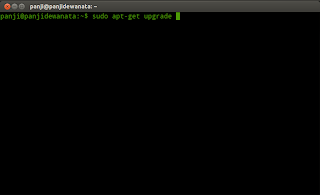
Any feedback, questions or ideas are always welcome. In case you are posting Code ,then first escape it using Postify and then paste it in the comments
0 komentar:
Posting Komentar